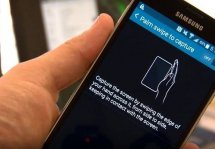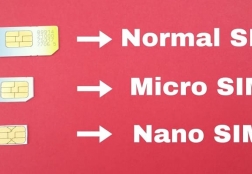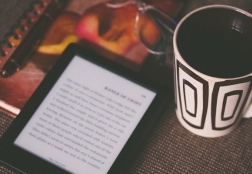Как делать принтскрин на iPhone и зачем это нужно
Статьи и Лайфхаки
Последовательность действий
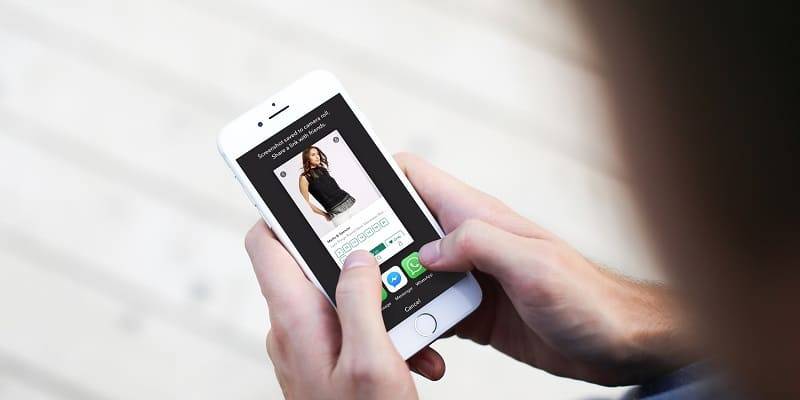
Объектом нашего пристального внимания может стать что угодно, в то время как способ создания снимка экрана на «яблочном» смартфоне существует, пожалуй, единственный.
Как и другие современные мобильные платформы, iOS не требует для этого установки дополнительного программного обеспечения.
Эта функция уже встроена в операционную систему. Кроме смартфонов, она также работает на плеерах и планшетах Apple (кроме плееров серии Classic и Nano). Инструкция подойдёт для любого поколения мобильных устройств iOS.
- Начнём с того, что выберем момент, который хотим запечатлеть (это может быть что угодно).
- Скриншот снимается со всего экрана, а не с конкретной области (хотя впоследствии мы сможем отредактировать его и обрезать ненужное).
- После того, как мы определились, что желаем сфотографировать, помещаем смартфон в левую руку и помещаем большой палец на круглую кнопку «Домой», которая находится прямо под дисплеем.
- Теперь указательным пальцем правой руки зажимаем клавишу включения. Обе кнопки должны быть зажаты одновременно.
- Нажимаем сразу же и отпускаем их (чтобы не появилось предложение об отключении iPhone).
- Если был сделан скриншот, мы услышим лёгкий щелчок, после чего дисплей устройства мелькнёт белым цветом (это будет означать, что снимок сохранился в галерее).
Зачем нужны скриншоты

Существует ошибочное мнение о том, что снятие скриншотов необходимо только обозревателям мобильных устройств, а также тем, кто любит поделиться с другими своими игровыми достижениями.
На самом деле данная функция бывает очень полезной – к примеру, для наглядного подтверждения перевода денежных средств на чужой банковский счёт.
- Случается и так, что нам нужно отправить какой-либо снимок, предварительно скрыв некоторые данные на странице. В этих случаях screenshot также окажется полезным.
- Отправив принтскрин другому человеку, мы можем наглядно показать фрагмент переписки или список приложений, которыми мы пользуемся (например, программы для редактирования фотографий).
- Если у нас проблемы с ориентацией в пространстве, мы всегда можем попросить знакомого отправить нам снимок карты с отмеченными точками, дорисованными указателями и так далее. Скриншот часто используют также для отправки электронных визитных карточек.
- Если мы пользуемся каким-либо специализированным программным обеспечением, нам не обойтись без снимков экрана.
- Отснятые и сохранённые нами же скриншоты помогут нам вспомнить наиболее сложные настройки того или иного софта, а при необходимости – также задать вопрос на специализированных форумах (и приложить наглядную информацию), или же самому помочь другим.
- Нередко снимки экрана отправляют разработчикам ПО для того, чтобы сообщить о багах.
Подписывайтесь на нас в Telegram и ВКонтакте.

Сергей Семенов, 31 год
Аналитик, журналист, редактор
Настоящий мобильный эксперт! Пишет простым и понятным языком полезные статьи и инструкции мобильной тематики, раздает направо и налево наиполезнейшие советы. Следит за разделом «Статьи и Лайфхаки».
Информация полезна? Расскажите друзьям
Похожие материалы
Анекдот дня
В инстаграме ты model, actress, Dj, а в жизни едешь на трамвае на работу, где ты kassirsha.
Загрузить ещеПоделиться анекдотом:
Факт дня
В некоторых странах Европы мобильный телефон является вовсе не средством коммуникации, а спортивным снарядом.
Больше подробностейПоделиться фактом:
Совет дня
Битый пиксель на дисплее – это чрезвычайно неприятно. Но иногда от него можно избавиться, запустив специальное приложение.
А почему?Поделиться советом:
Цитата дня
Поделиться цитатой:
Угадаешь? Тогда ЖМИ!
Советуем глянуть эти материалы
Какое слово закрашено?

мда уж, не угадал!
ого, а ведь верно!
- Женой
- Умнее
- Интереснее
- Красивее